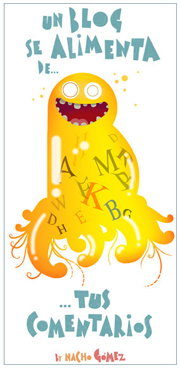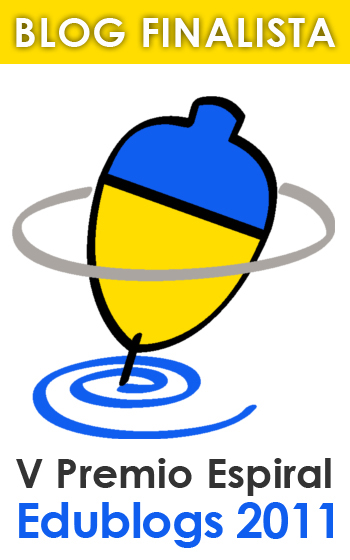jueves, 14 de mayo de 2009
Vuestro examen de PowerPoint, repositorios y blog
Es curioso como TODOS habéis elegido como repositorio alojador de vuestra presentación en PowerPoint a Google Docs. Supongo que lo teníais más fresco que Slideshare, aun siendo este último más sencillo. Y, una pena, ninguno se atrevió a hacerlo directamente en Google Docs como aplicación on-line.
Por otro lado, tengo que deciros que estoy muy contenta. El resultado ha sido muy bueno para la mayoría y se nota mucho quienes han trabajado y preparado el ejercicio en casa planificándose los textos, las imágenes, el montaje... Otros... no tanto.
Como siempre, el resultado de todos está alojado en la Google Site del aula, en la página T7 de trabajos de los alumnos. Y claro, cada uno tiene alojada su presentación en su propio blog, objetivo del examen.
Sólo publico aquí los dos que creo han cumplido mejor con los objetivos propuestos (aunque no han sido ni las más bonitas ni originales), por tanto, ha estado bien trabajados y con mejor nota. Para llevaros la contraria, los he subido a Slideshare. Ésta es la de Silvia (aunque cumple con la mayoría de los objetivos, tiene que repasar lo de las viñetas y sangrías):
Y ésta es la de Said (lo mismo con las viñetas y sangrías, pero destaca cómo ha sintetizado el contenido del artículo en unas pocas líneas, con lo básico):
Documentos desde varios repositorios en tu blog
TAREA: Documentos en tu blog
Escoge un documento cualquiera con los que practicaste el procesador de textos y súbelo a los distintos repositorios que te indico a continuación.
Obtén su código HTML e incrústalos en tu blog para que puedas así apreciar las diferencias de presentación de cada uno de ellos.
Los repositorios donde debes subir el archivo son:
- Issuu
(http://issuu.com/).- Scribd
(http://www.scribd.com/).- SlideShare
(http://www.slideshare.net/).- Google Docs
(http://docs.google.com/).- Embedit
(http://embedit.in/).
domingo, 26 de abril de 2009
TICcionario inglés-castellano en Google Docs

 Chic@s, le he estado dando vueltas al problema del idioma extraño que muchas veces nos encontramos en las herramientas 2.0 que estamos manejando y que no tienen versión Spanish. Si, lamentablemente me refiero al INGLÉS. Sí, ese idioma que lleváis años estudiando y tanto os cuesta en general. De todas formas, soy consciente de la aparición en estas páginas de vocabulario técnico que, desde luego, no tendríais que conocer de antemano. Sabéis que mi idea era llevaros yo hecho un fichero con los términos más usuales. Pero he cambiado de opinión. La vamos a hacer entre todos.
Chic@s, le he estado dando vueltas al problema del idioma extraño que muchas veces nos encontramos en las herramientas 2.0 que estamos manejando y que no tienen versión Spanish. Si, lamentablemente me refiero al INGLÉS. Sí, ese idioma que lleváis años estudiando y tanto os cuesta en general. De todas formas, soy consciente de la aparición en estas páginas de vocabulario técnico que, desde luego, no tendríais que conocer de antemano. Sabéis que mi idea era llevaros yo hecho un fichero con los términos más usuales. Pero he cambiado de opinión. La vamos a hacer entre todos.Aprovechando la aplicación on-line de hoja de cálculo de Google Docs (además así nos adentramos en el mundo de Excel que será la próxima herramienta informática que vamos a desmenuzar), voy a iniciar un documento, que, colaborativamente, vamos a ir ampliando entre todos. A pesar de estar en mi cuenta de Google Docs, todos lo tendréis accesible y pondremos en práctica el uso real de una herramienta colaborativa. Así veremos cómo, en colaboración, modificamos y ampliamos un mismo documento. Yo, en este caso, que soy la creadora de este fichero, podré ver un historial de los cambios producidos y quién los ha hecho. Por tanto, identificaos cuando introduzcáis nuevos términos. En un principio, voy a dejar el documento público, pues podemos ver si otras personas se suman al proyecto y nos ayudan a elaborar el documento, además, tened en cuenta que si algún TROLL** nos boicotea, podremos recuperar versiones anteriores*. Si vemos que la cosa se desmanda, y me da demasiado trabajo de recuperación, lo bloquearé y os invitaré expresamente a vosotros para que seáis los únicos con posibilidad de edición.
* Ésta es la base de las wikis, otra herramienta 2.0 que veremos más adelante. Todos conocéis Wikipedia ¿no? ¿Sabiáis que cualquiera entre y amplia o modifica la Wikipedia?
** Troll. Un troll o trol es un vocablo de internet que describe a una persona que solo busca provocar intencionadamente a los usuarios o lectores, creando controversia, provocar reacciones negativas, saboteando sitios, ruptura de páginas, usando mensajes ofensivos ... Si te interesa saber más: http://es.wikipedia.org/wiki/Troll_(Internet).
Así que, me pongo en marcha y ...
 Éste es el acceso al documento TICcionario: http://spreadsheets.google.com/ccc?key=r9E2XWofbolYQ7sN0xXKa3Q
Éste es el acceso al documento TICcionario: http://spreadsheets.google.com/ccc?key=r9E2XWofbolYQ7sN0xXKa3QTambién he añadido un enlace en la columna de gadgets a la derecha del blog.
Tarea TICcionario
Tienes que introducir en el TICcionario al menos dos términos en inglés que encuentres manejando las herramientas 2.0, y su correspondiente traducción. En la columna D debes poner tu nombre+TIC como en el ejemplo.Por supuesto, esta lista del TICcionario debes estudiártela.
jueves, 23 de abril de 2009
Vuestras tareas de Google Docs

Ya tenemos las primeras tareas de Google Docs. Said va en primera línea y éste es su trabajo:
Tarea de Word, el chiste, y tarea de Google Docs como aplicación on-line, ya están subidas en la SITE en la página de SAID. Ver enlace: http://sites.google.com/site/gregorioticnocturno/t1-word/3said.
Tarea de PowerPoint subida a Google Docs:
sábado, 4 de abril de 2009
REPOSITORIO SOCIAL DE DOCUMENTOS: Google Docs

Google Docs, pertenece al gigante Google: (http://docs.google.com/). Crea documentos básicos desde cero. Puedes realizar fácilmente todas las tareas básicas, como crear listas con viñetas, ordenar por columnas, añadir tablas, imágenes, comentarios o fórmulas y cambiar la fuente, entre otras muchas cosas. Es por tanto una Aplicación on-line.
Pero también sube archivos ya creados. Google Docs, acepta la mayoría de los formatos de archivo comunes, como DOC, XLS, ODT, ODS, RTF, CSV, PPT, etc. Por lo tanto, puedes subir archivos que ya tengas en Word, OpenOffice Writer, Excel, OpenOffice Calc, PowerPoint, Impress... Este repositorio nos interesa mucho pues nos permitirá insertar en la página de los trabajos de clase en Google Sites, nuestros documentos de Word, Excel... así como las presentaciones de PowerPoint y que las podamos ver directamente allí, sin hacer un enlace con ellos.
Ésta es la documentación que os entregaré en clase:
Google Docs
Y en estos dos vídeos tenéis una clase práctica de cómo registraros y utilizar Google Docs:
El verdadero rendimiento de Google Docs se obtiene cuando los documentos se comparten y son actualizados por diferentes personas, como se explica en este vídeo:
Google Docs como aplicación on-line: editor de textos y... ¿dibujar?Google Docs es, además, una aplicación on-line. Es decir, que puedes crear tus documentos (escritos, presentaciones, hojas de cálculo) sin tener un programa específico instalado en tu disco duro o portable en tu pendrive. Estos documentos los podrás guardar en tu cuenta y abrir desde cualquier otro ordenador.
Los documentos pueden ser privados o compartidos con los usuarios a los que se desee invitar, que pueden acceder y editar concurrentemente el documento con un máximo de 50 usuarios a la vez. Cuando esto ocurre, las modificaciones que realiza cada usuario quedan marcadas con un color y una etiqueta diferente para evitar conflictos a la hora de determinar cuál será el contenido definitivo del documento. Asimismo se pueden crear hojas de cálculo desde cero, donde se pueden insertar datos, ordenar por columnas o añadir fórmulas. También se pueden subir al servidor de Google ficheros de hojas de cálculos ya creadas (en formatos CSV o XLS), y además tiene un componente social, puesto que se pueden compartir los datos con otros usuarios, e incluso editarlos conjuntamente en tiempo real, ayudados de ' Google Talk '.
Para probarlo puedes crear un nuevo documento de texto y ver las distintas opciones, similares a las opciones de Word, Writer... Pero también puedes, además de insertar imágenes, dibujar las tuyas en él. Para ello, ve a la opción Insertar->Dibujo, de la barra de herramientas (menú principal). Cuando cierres el sencillo editor de imágenes anterior, tus dibujos quedan visibles en el documento.
Copias de seguridad de los documentos en Google Docs
Se puede usar Gdocbackup, por eso del miedo que todos tenemos a que en un momento dado, podamos perder los trabajos que tenemos en la red. La copia así, la tendremos en nuestro disco duro. Para ello tendremos que instalarla e introducir el usuario y la contraseña que utilizamos para nuestra cuenta de Google. Ahora, seleccionamos una carpeta donde guardar los archivos descargados y ya podremos descargarnos nuestros archivos. El tiempo dependerá de la cantidad de documentos que tengamos. Una cosa bastante interesante es que podremos elegir el formato de salida de dichos documentos, pudiendo elegir entre unos cuantos en el caso de los documentos y las hojas de cálculo y entre un par de ellos en las presentaciones.
La aplicación es bastante simple, pero cumple con creces su cometido, además es totalmente gratuita. Aunque quizás lo que habría que preguntarse es como Google no permite esto por defecto en su aplicación. Algo así como hace con los archivos adjuntos de Gmail, por ejemplo, que simplemente con un clic podamos bajarnos todos nuestros documentos en un archivo ZIP.
Hasta que eso llegue tendremos que recurrir a GDocBackup, que actualmente solo funciona en Windows y está en inglés.
 Si queréis ampliar conocimientos sobre Google Docs, aquí tenéis enlaces:+ Un buen manual del proceador de textos de Google Docs lo encontramos en esta página.+ 40 vídeos para aprender a manejar Google Docs: Vídeos en inglés.
Si queréis ampliar conocimientos sobre Google Docs, aquí tenéis enlaces:+ Un buen manual del proceador de textos de Google Docs lo encontramos en esta página.+ 40 vídeos para aprender a manejar Google Docs: Vídeos en inglés.+ Curso gratuito de Google Docs, de AulaClic. Lo puedes seguir en la web, puedes descargar los ficheros pdf o seguir sus videotutoriales teóricos, prácticos e interactivos. Te desarrollan ejercicios paso a paso, tienes propuestas de ejercicios y pruebas evaluativas para comprobar si progresas adecuadamente en tu aprendizaje. Muy completo y bien explicado. Lo recomiendo.
+ Presentaciones con Google + Escribiendo y modificando documentos de Word desde la Web, con Writely .
+ http://ramoncastro.es/contenido/taller_did/googledocs/intro.htm
+ Tutorial de AulaClic http://www.aulaclic.es/googledocs/index.htm
+ Móntate una encuesta con Google Docs en un momento
+ Seres imaginarios en Google Docs
+ http://www.scribd.com/doc/520491/Tutorial-para-trabajar-con-docs
+ Meth Blog, manual de Google Docs
http://docs.google.com/View?docid=agdxnnngh6n2_46d7mrnq
+ Manual en Scribd http://www.scribd.com/doc/1026315/Manual
+ Manual en scribd http://www.scribd.com/doc/2388759/Tutorial-Utilizacion-de-Google-Docs
+ Manuel en pdf http://docs.endoinfo.info/manuales/tutorial-google-docs.pdf
+ http://www.um.es/docencia/barzana/SOFTWARE/Google-Docs-tutorial.php+ Tutorial: Compartir online hojas de cálculo, presentaciones y documentos tipo Word
+ Tutorial: Crea formularios con Google Docs
+ Presentaciones con Google
+ Presentaciones con Google docs I por Anibal de la Torre, hay más vídeos al respecto en su canal.
+ Curso CEP Córdoba
+ Artículo CNICE Noviembre 2008
+ Diaporamas con Google Docs+ Google Docs en el aula también+ Ver posibilidades colaborativas del programa de presentaciones + Febrero 2008 Formularios en Google Docs .
Tarea de Google Docs:
Debéis registraros en Google Docs y subir dos ficheros:
a) El fichero de Word del chiste, de la primera evaluación.b) La presentación de PowerPoint de "Los planetas del sistema solar" de la segunda evaluación.
Ahora tenéis que usar Google Docs como Aplicación on-line.
c) ¿Recordáis la típica redacción del cole de después de vacaciones? Pues es lo que vamos a hacer. Debéis abrir un documento nuevo en Google Docs y contar en unas líneas qué has hecho tú esta Semana Santa. Tienes que añadir al menos una imagen y un dibujo que crees tú on-line. Formatea a tu gusto el documento de forma que sea "atractivo". No olvides COMPARTIR y PUBLICAR como página web el documento y guardarlo. Así podrás obtener su URL pública.
Una vez hechas las tareas, introducid un comentario en este artículo incluyendo cada una de las URL correspondientes a las tres tareas.
REPOSITORIOS SOCIALES DE DOCUMENTOS
- Issuu (http://issuu.com/). Tiene la característica especial de transformar los documento PDF en un formato flash que simula el efecto de pasar las páginas de un libro. Es un sitio apropiado para publicar, por ejemplo, la revista de un colegio, instituto o comunidad. La URL pública de un documento que explica cómo subir un fichero a issuu es: http://issuu.com/jcuerva/docs/repositorios_sociales, por si quieres usarlo.

Otros tutoriales de Issuu. - Scribd (http://www.scribd.com/). Sirve para compartir informes, artículos y presentaciones. Permite compartir cualquier documento ofimático: Word, Excel, pdf, etc.. Microsoft Office doc, docx pt, pptx, pps xls, xlsx. PDF pdf, ps. Open Office odt, odp, sxw, sxi, etc. Text txt, rtf.

- SlideShare (http://www.slideshare.net/). Últimamente se pueden compartir Documentos en pdf, Documentos y Hojas de cálculo: Microsoft Office- doc, rtf, xls; OpenOffice- odt, ods, pdf, además de presentaciones de PowerPoint.

- Google Docs (http://docs.google.com/). Pertenece a Google. Este repositorio nos interesa mucho pues nos permitirá insertar en la página de los trabajos de clase en Google Sites, nuestros documentos de Word, Excel... así como las presentaciones de PowerPoint y que las podamos ver directamente allí, sin hacer un enlace con ellos.

- Embedit (http://embedit.in/). Es un repositorio que tiene mucho interés para nuestros blogs, pues permite subir documentos sin tener que registrarse en él, y obtener un código para poder incrustarlos (embed) en nuestros blogs, wikis, webs...

martes, 31 de marzo de 2009
REPOSITORIOS SOCIALES DE PRESENTACIONES
- SlideShare (http://www.slideshare.net/). Permite compartir presentaciones de diapositivas en diversos formatos: PowerPoint (ppt, pps, pot); OpenOffice (odp), Documentos en pdf. También se pueden compartir Documentos y Hojas de cálculo: Microsoft Office- doc, rtf, xls; OpenOffice- odt, ods, pdf. Para los formatos .pptx or .docx (Microsoft Office 2007+), guardar en versión más baja (ppt/doc) o guardar como pdf.

- SlideBoom (http://www.slideboom.com/). Es un sitio web 2.0 para alojar presentaciones en línea, soporta los formatos .ppt y .pps de PowerPoint.

- Issuu (http://issuu.com/). Se utiliza para convertir archivos pdf en objetos flash dando un aspecto de revista impresa con una experiencia de usuario similar, especialmente a la hora de pasar páginas.

- Scribd (http://www.scribd.com/). Sirve para compartir informes, artículos y presentaciones. Permite compartir cualquier documento ofimático: Word, Excel, pdf, etc.. Microsoft Office doc, docx pt, pptx, pps xls, xlsx. PDF pdf, ps. Open Office odt, odp, sxw, sxi, etc. Text txt, rtf .

- Google Docs (http://www.google.es).crea/ Crea documentos básicos desde cero. Puedes realizar fácilmente todas las tareas básicas, como crear listas con viñetas, ordenar por columnas, añadir tablas, imágenes, comentarios o fórmulas y cambiar la fuente, entre otras muchas cosas. También sube archivos ya creados. Google Docs, acepta la mayoría de los formatos de archivo comunes, como DOC, XLS, ODT, ODS, RTF, CSV, PPT, etc. Por lo tanto, puedes subir archivos que ya tengas. Este repositorio nos interesa mucho y lo veremos con más profundidad más adelante.

- Prezentit (http://prezentit.com/) es un sitio web 2.0 para crear presentaciones en línea. No tiene muchas opciones pero es muy sencillo de utilizar. Una vez creada nuestra presentación se puede mantener privada o pública. Si está publicada nos proporciona el código HTML para insertarla en nuestra página web. Otra opción interesante es la posibilidad de trabajar de forma colaborativa, con otros compañeros, en la creación de una presentación. Con este tutorial, elaborado por el profesor Ángel Puente, aprenderás a crear presentaciones en línea con Prezentit: http://prezentit.com/angelpuente/1.

- Zoho Show forma parte de Zoho (http://zoho.com/zoho_faq.html) una suite de aplicaciones en línea. Podemos acceder a este servicio con los datos de usuario y contraseña de una cuenta Gmail o Yahoo. Zoho Show tiene muchas más opciones que Prezentit y es mucho más potente. Este tutorial, creado por el profesor Ángel Puente, nos muestra todas sus posibilidades: http://show.zoho.com/public/angelpuente/Tutorial+de+Zoho+Show1.